Wasserzeichen
Sie wollen Ihre Aufnahmen mit einem Logo schützen? Dann nutzen Sie die kostenlose "Watermark"-Erweiterung für Photoshop CS4 und CS5.
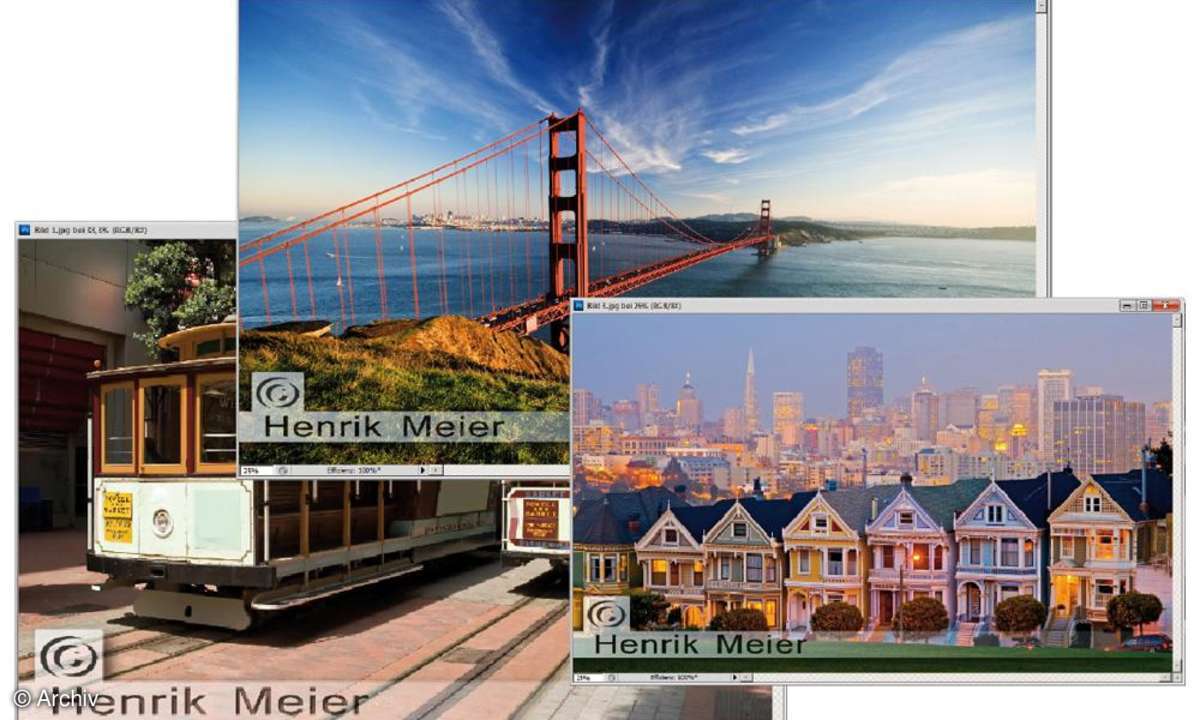
Photoshop selbst bietet keine Automatik, die Ihr Logo in ganze Bildserien brennt. Zum Glück gibt es von Adobe eine kostenlose Erweiterung, die auch auf Deutsch vorliegt.Schritt 1: InstallationUnter https://www.photoshop-weblog.de/drbrown klicken Sie auf "The Watermark Creator" und dann auf "Spe...
Photoshop selbst bietet keine Automatik, die Ihr Logo in ganze Bildserien brennt. Zum Glück gibt es von Adobe eine kostenlose Erweiterung, die auch auf Deutsch vorliegt.
Schritt 1: InstallationUnter https://www.photoshop-weblog.de/drbrown klicken Sie auf "The Watermark Creator" und dann auf "Speichern". Achtung: Der Internet Explorer hängt im nächsten Dialog-feld eventuell die falsche Dateiendung ".zip" an. Ändern Sie das zu ".zxp", dann erst klicken Sie wieder auf "Speichern". Klicken Sie doppelt auf die heruntergeladene Datei "adobe-watermark-de-2_0_6.zxp" (oder höher). Damit startet der Extension Manager. Beim "Haftungsausschluss" klicken Sie auf "Annehmen", dann können Sie den Extension Manager auch schon schließen. Starten Sie Photoshop neu.
Tipp: Installationsprobleme unter Windows Vista und Windows 7? Suchen Sie im Photoshop-Ordner das Programm Adobe Extension Manager, klicken Sie es mit rechts an und wählen Sie "Als Administrator ausführen". Dann erst klicken Sie doppelt auf die heruntergeladene ZXP-Datei.
Schritt 2: Wasserzeichen-DateiDie neue Watermark-Funktion für Photoshop CS5 setzt wahlweise eine schlichte Textzeile als Logo ein. Wir besprechen hier jedoch die Alternative für CS5 wie auch CS4: eine frei gestaltete Grafikdatei als Wasserzeichen. Öffnen Sie ein möglichst großes Foto in Photoshop und konstruieren Sie auf neuen Ebenen ein sehr großes Logo. Unregelmäßige Formen, Text, Halbtransparenz und Schatten - alles geht. Legen Sie das Wasserzeichen auch komplett in einem Grafikprogramm wie Illustrator an. Blenden Sie das Foto von der "Hintergrund"-Ebene mit dem Augensymbol aus. Speichern Sie die Datei mit allen Ebenen im Photoshop-PSD- oder TIFF-Dateiformat.
Tipp: Verwenden Sie am besten Text- und Formebenen. Anders als normale Pixelebenen behalten sie bei Größenänderungen die volle Qualität.
Schritt 3: VorschauÖffnen Sie das in Schritt 1 installierte neue Bedienfeld per "Fenster, Erweiterungen, Adobe Watermark". Im Abschnitt 1 der Watermark-Erweiterung verwenden Sie "Logo-Datei".
Nach dem Klick auf "Datei auswählen" geben Sie Ihre Wasserzeichen-Datei an. Für erste Tests laden Sie ein typisches Foto und nehmen im Abschnitt 2 "Geöffnete Bilder verwenden". Erst danach klicken Sie auf "Vorschau".
Tipp: Prüfen Sie das Ergebnis auch in der zuverlässigen Zoomstufe 100,0 Prozent.
Schritt 4: GestaltungIm Abschnitt 3 nutzen Sie Positionen wie "Unten links" für Ihr Logo, dann verfeinern Sie den "Abstand" zum Rand und die "Deckkraft". Im Feld "Skalieren" steuern Sie die Größe; bei 100-Prozent-Vorgabe erstreckt sich das Wasserzeichen generell über die volle Breite des Zielbilds. Klicken Sie erneut auf "Vorschau".
Schritt 5: StapelverarbeitungPrägen Sie Ihr Wasserzeichen in ganze Bildreihen. Im Abschnitt 2 des Bedienfelds verzichten Sie auf "Geöffnete Bilder verwenden". Stattdessen klicken Sie direkt unter der Ziffer 2 auf "Ordner auswählen" und nennen den Ordner mit den Originaldateien.
Unterhalb der Trennlinie klicken Sie erneut auf "Ordner auswählen" und geben den Zielordner an - dort landen die neuen JPEG-Dateien mit Wasserzeichen. Im Abschnitt 4 nehmen Sie "Als Standard-JPEG-Bild speichern". Dabei bleiben alle Kameradaten und IPTC-Bildnotizen erhalten. Die Alternative: "Als JPEG-Bild für das Web speichern".
Außer der Copyright-Zeile fliegen nun alle Exif-Kameradaten und IPTC-Informationen aus dem Bild. Die Option "Größe anpassen" rechnet Ihre Ergebnisse zusätzlich klein, das Seitenverhältnis bleibt immer geschützt.













